梅捷u盘装win10 梅捷主板如何安装win10
2017-01-27 08:15 标签: 安装win10 梅捷主板
距离win10发布已有一段时间,其升级通道也已经关闭,小伙伴们如果想安装win10只能下载win10镜像进行安装,那么在梅捷主板中,下载win10镜像后该如何用u盘安装呢?下面大番薯小编就给大家分享梅捷装win10的方法。

梅捷装win10准备工作:
①先准备一个可以正常使用且内存大于4g的u盘,然后再下载大番薯u盘启动盘制作工具,再将c盘重要的文件备份到其他磁盘;
③接着再下载一个win10系统镜像文件,下载完毕之后放入制作好的u盘启动盘中(win10系统镜像下载后格式是iso文件,不需要解压)。
梅捷装win10正式步骤:
1、完成上述准备工作之后,依旧将u盘插在电脑中,然后重启系统,梅捷主板按esc或f12调出启动菜单,选择u盘启动,如图所示:
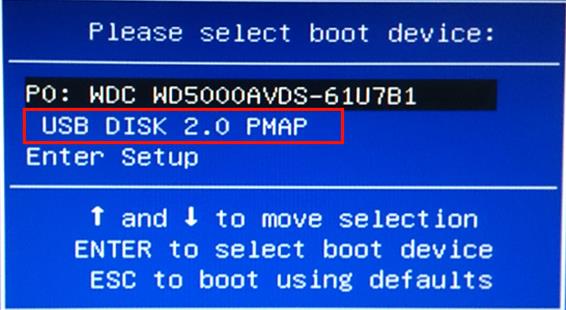
2、进入大番薯主菜单界面后,选择【02】大番薯win8pe标准版(新机器)并按回车进入,如图所示:
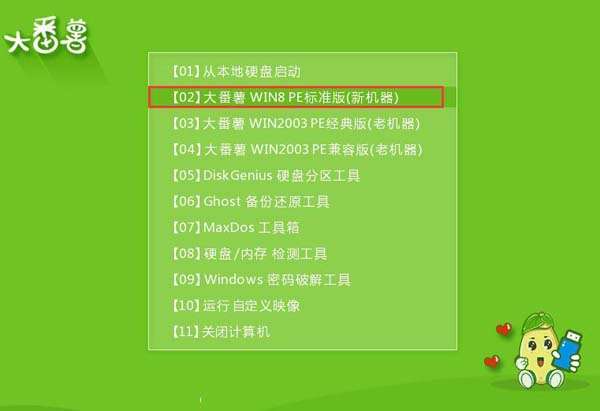
3、在win8pe中,会自动弹出大番薯pe装机工具,我们点击浏览,选择放在u盘内的win10系统镜像安装包,然后在工具磁盘列表中点击活动磁盘当做系统盘(除却u盘),然后选择“确定”,如图所示:
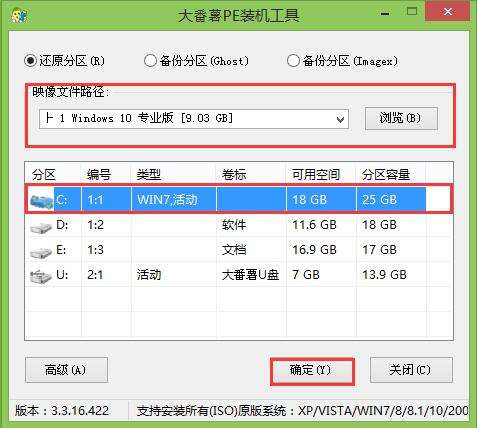
4、随后会弹出询问是否执行还原操作,单击“确定”开始执行,如图所示:

5、程序会自动执行,只需等待成功还原,如图所示:

6、还原成功会询问是否马上重启计算机,点击“是”,如图所示:
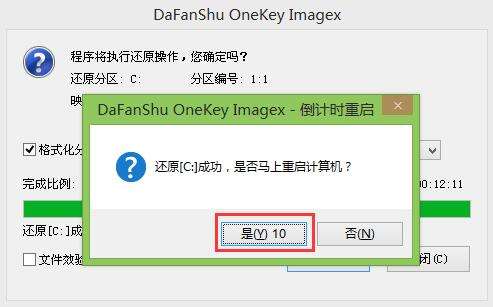
7、最后开机等待win10安装成功即可进入系统,如图所示:

总结:梅捷主板u盘安装win10的方法到这里就跟大家讲解完毕了,有需要的朋友不妨试一试。
本文由大番薯编辑发表。转载此文章须经大番薯同意,并请附上出处(大番薯)及本页链接。
原文链接:https://www.dafanshu.com/fszn/1968.html
原文链接:https://www.dafanshu.com/fszn/1968.html
拼音加加输入法winpe免费绿色专用版
拼音加加输入法是一款拼音类的中文输入法,与整句输入风格的智能狂拼不同的是对词语的处理特性较好,对于初期学电脑打字的人而言是一款不错的中文输入法。

 u盘杀毒专家winpe免费绿色安装版
u盘杀毒专家winpe免费绿色安装版 7-Zip解压工具绿色专业免费版
7-Zip解压工具绿色专业免费版 三星3500EM-X01如何进入bios设置U盘为第一启动项
三星3500EM-X01如何进入bios设置U盘为第一启动项 微星p75笔记本怎么通过bios设置u盘启动
微星p75笔记本怎么通过bios设置u盘启动 联想拯救者 R9000X 2021笔记本怎么使用大番薯u盘启动盘安装win8系统
联想拯救者 R9000X 2021笔记本怎么使用大番薯u盘启动盘安装win8系统 惠普Probook 635 Aero G8笔记本一键u盘装系统教程
惠普Probook 635 Aero G8笔记本一键u盘装系统教程 系统重装视频,win10系统重装视频图文教程
系统重装视频,win10系统重装视频图文教程 硬盘数据恢复的方法
硬盘数据恢复的方法




 开机卡住显示press f1 to run setup怎么办
开机卡住显示press f1 to run setup怎么办
 bios和uefi有什么区别
bios和uefi有什么区别
 怎么设置硬盘ahci模式
怎么设置硬盘ahci模式
 联想bios超级管理员密码设置技巧
联想bios超级管理员密码设置技巧
 联想笔记本快速启动u盘技巧
联想笔记本快速启动u盘技巧
 巧设bios关闭开机声音
巧设bios关闭开机声音
 如何让鼠标的灯光随关机后熄灭
如何让鼠标的灯光随关机后熄灭